아이폰 단축번호 대신 홈 화면에 빠른 통화 아이콘 생성하는 방법
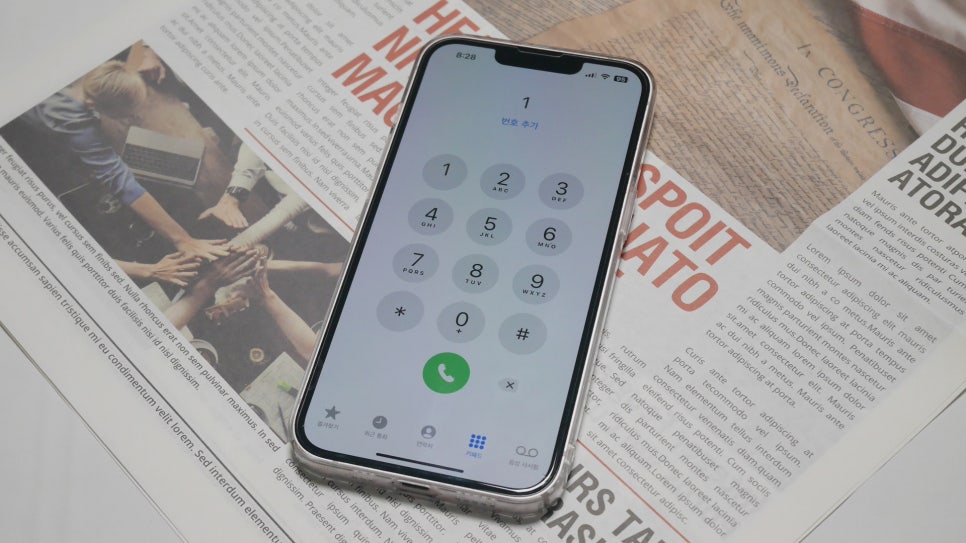
자주 통화하는 상대방에게 전화를 걸때 어떤 방법을 사용하시나요? 어차피 통화목록에 있을 테니 목록에서 바로 눌러 연결하는 방법도 있고 직접 연락처에서 검색을 하는 경우도 있을 텐데요, iPhone의 경우 통화목록에서 살짝이라도 잘못 누르면 다른 상대에게 전화를 걸어버릴 수도 있어서 주의가 필요합니다. 그래서 단축번호 같은 간편 기능을 이용하면 좋겠지만 아쉽게도 애플 기기에서는 제공을 하지 않습니다. 대신 단축어 기능을 이용해 간편하게 통화 연결하는 버튼을 만들어보도록 하겠습니다.
아이폰 '단축어' 기능을 사용해요
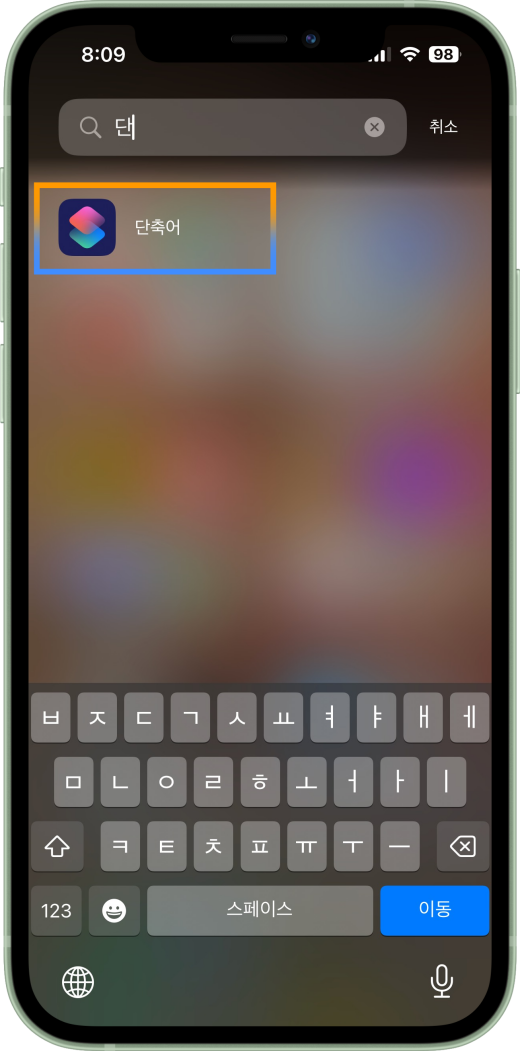
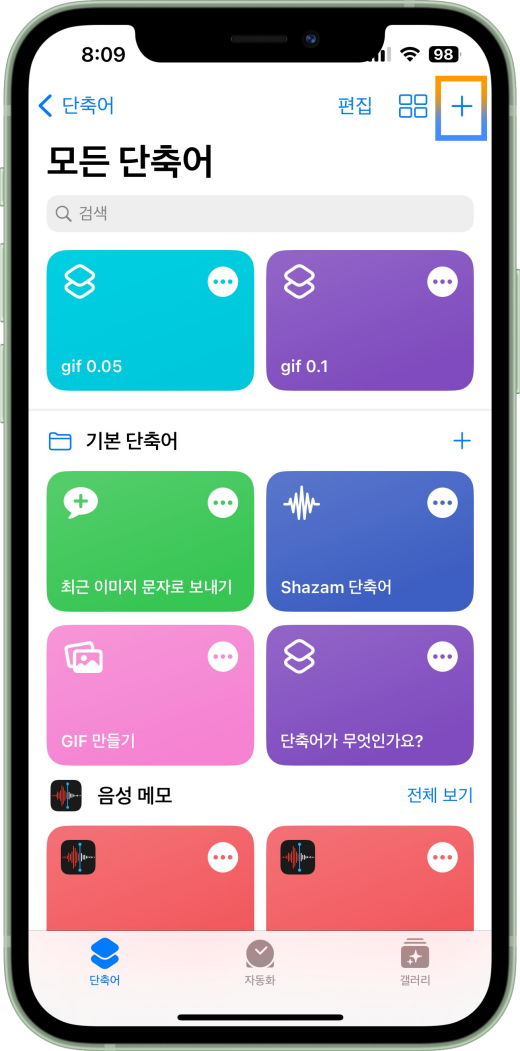
검색에서 <단축어> 앱을 찾아 열어주세요. 기본적으로 설치된 앱이지만 혹시 없다면 앱 스토어에서 바로 다운로드 가능합니다. 앱을 열고 오른쪽 상단 <플러스 +>를 눌러 줍니다.
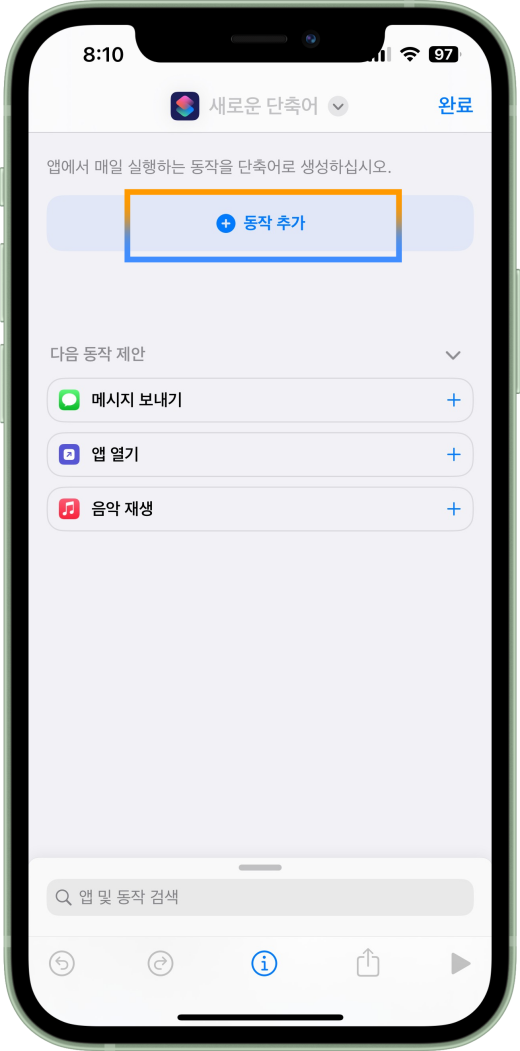

새로운 단축어를 생성하는 과정을 진행합니다. <동작 추가> 버튼을 누르면 활성화시킬 기능을 찾을 수 있는데 <통화>를 검색하셔도 되고 '사용자의 앱에서 제안'에서 보인다면 바로 플러스 버튼으로 추가를 진행합니다.
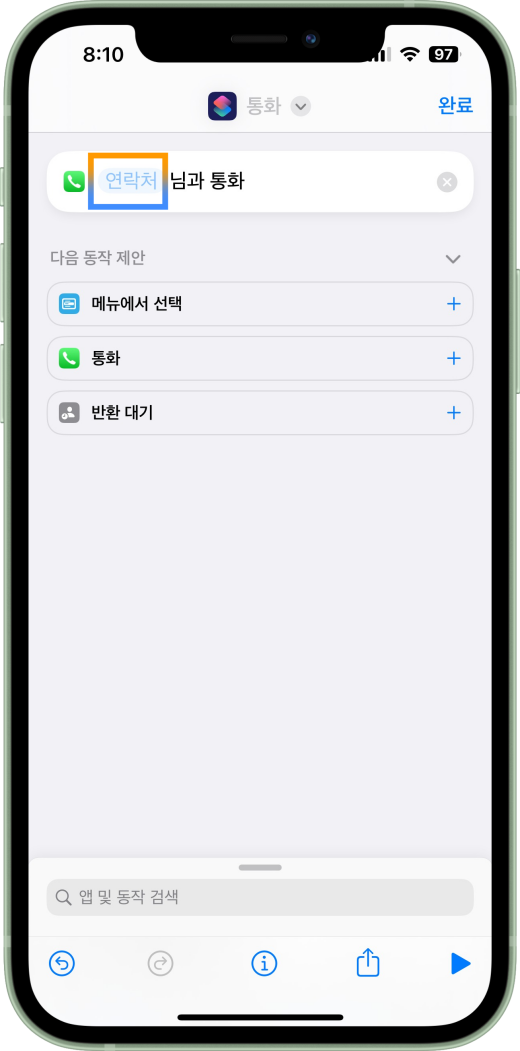

동작이 추가되었다면 '연락처' 문구를 눌러 동작을 연결할 대상을 연락처에서 검색하고 등록해 주도록 합니다.

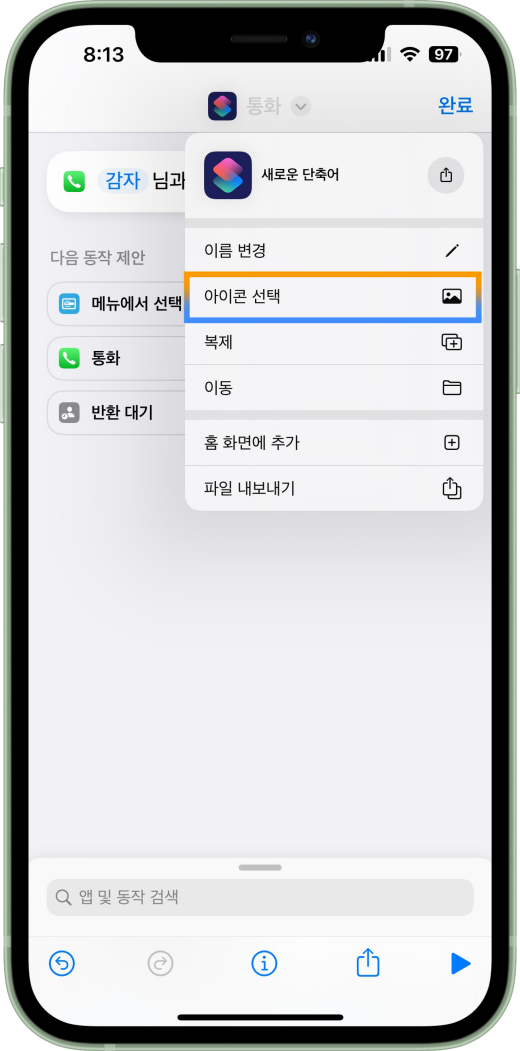
좀 더 많은 기능을 포함할 수 있지만 오늘의 목적은 빠른 통화 기능이니 다음 동작은 따로 선택하지 않습니다. 사진에서처럼 아래 화살표 버튼을 눌러 <아이콘 선택>을 해보겠습니다.
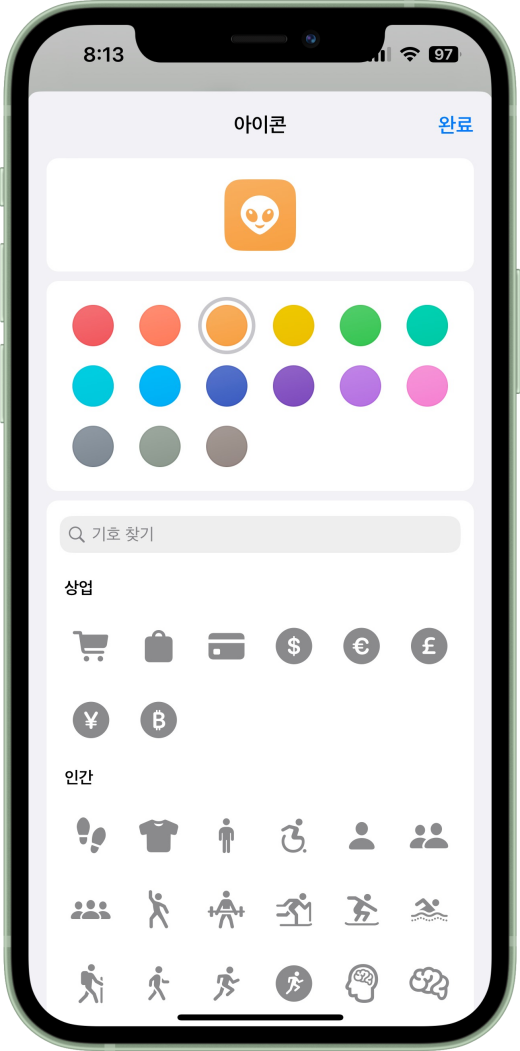
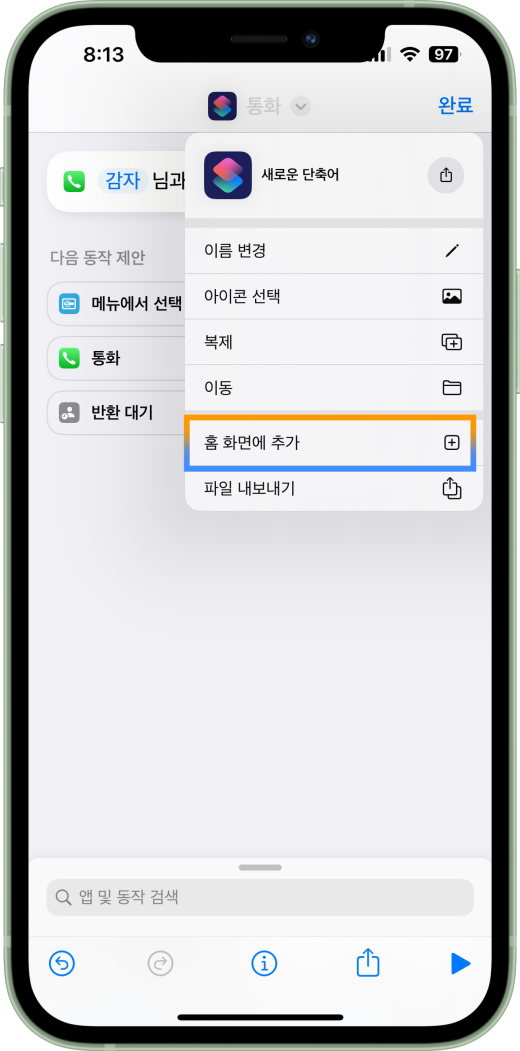
배경 컬러와 아이콘을 직접 선택할 수 있으니 한눈에 알아보기 쉽게 설정을 해주세요. 그리고 나면 다시 메뉴에서 <홈 화면에 추가> 항목을 클릭합니다.
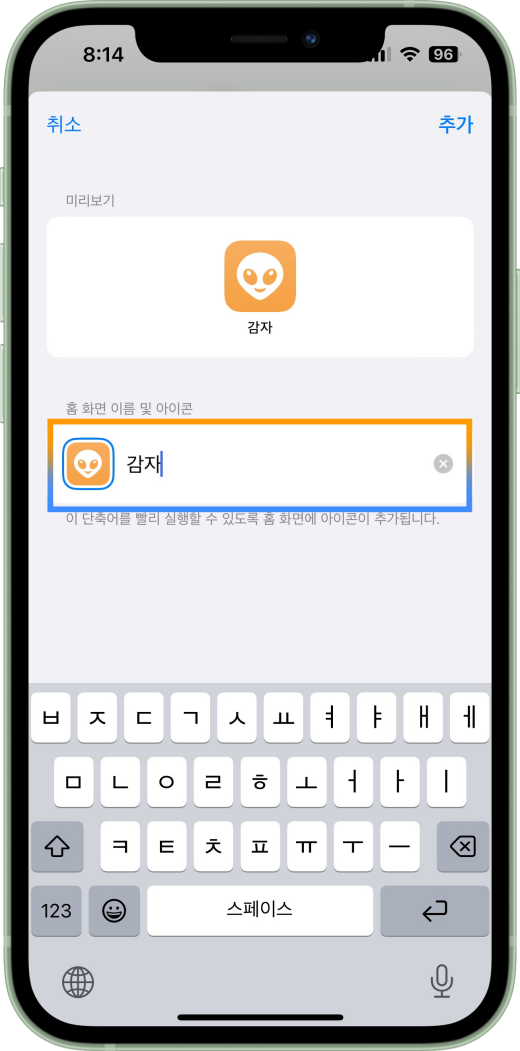
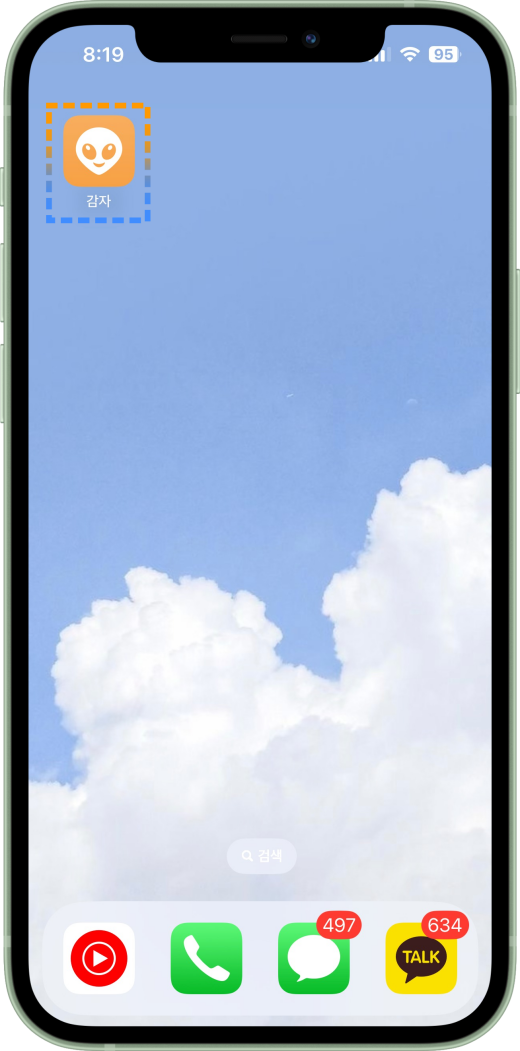
홈 화면에 표시될 아이콘 미리 보기를 확인하고 이름을 선택할 수 있습니다. 원하는 대로 지정을 하고 완료해 주면 오른쪽 사진처럼 홈 화면에 바로 단축번호 기능을 대신할 단축어 버튼이 즉시 생성됩니다. 이렇게 지정해두면 직접 연락처를 검색하지 않고 번거로운 과정을 거칠 필요 없이 간편하게 빠른 통화 기능을 이용할 수 있습니다. 생각해 보면 오히려 다이얼에서 단축번호를 누르는 것보다 더 빠르게 동작하는 방법이 되겠습니다. 단축어 기능을 잘 사용하면 아이폰을 꽤 자동화된 기능으로 사용할 수 있다고 하는데요, 또 다른 유익한 사용방법이 있으면 바로 소개해 드리겠습니다. 포스팅은 여기서 마무리합니다. 감사합니다 : )